Οι Έξυπνοι φάκελοι στο macOS είναι ένα εργαλείο που σας βοηθά να οργανώσετε και να βρείτε τα αρχεία σας. Δεν είναι φάκελοι, καθώς δεν περιέχουν τίποτα. Είναι αποθηκευμένες αναζητήσεις και μπορούν να σας εξοικονομήσουν πολύ χρόνο για αναζητήσεις που εκτελείτε συχνά.
Για παράδειγμα, εάν ανοίγετε συχνά το φάκελο λήψεων και ταξινομείτε κατά Ημερομηνία προσθήκης για να βρείτε τις πρόσφατες λήψεις σας, θα μπορούσατε να δημιουργήσετε έναν Έξυπνο φάκελο που ονομάζεται “Πρόσφατες λήψεις”, ο οποίος περιέχει μόνο αρχεία στον φάκελο “Λήψεις” που προστέθηκαν εκεί σήμερα, εξοικονομώντας σας μερικά κλικ κάθε φορά.
Τα δημιουργείτε ορίζοντας τα κριτήρια αναζήτησης (δηλαδή, όλα τα αρχεία ήχου στη μονάδα σας) και αποθηκεύοντάς τα ως έξυπνο φάκελο που μπορείτε να τοποθετήσετε στην επιφάνεια εργασίας σας ή στην πλαϊνή γραμμή του Finder. Χρησιμοποιούν τις ισχυρές δυνατότητες αναζήτησης του Finder που συχνά παραβλέπονται υπέρ της πληκτρολόγησης του ονόματος στο Spotlight.
Πίνακας περιεχομένων
Δημιουργία έξυπνου φακέλου
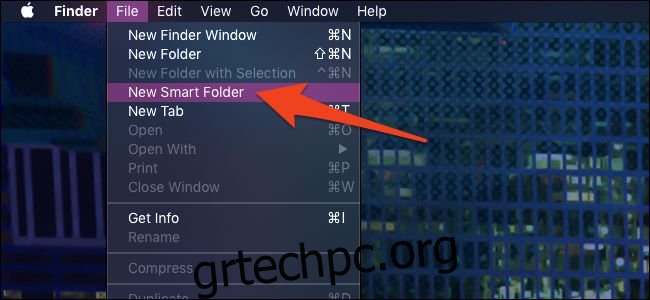
Θα βρείτε την επιλογή δημιουργίας Έξυπνων φακέλων στο μενού “Αρχείο” στο Finder. Μπορείτε να κάνετε το Finder να εμφανίζεται στην επάνω γραμμή μενού κάνοντας γρήγορα κλικ στην επιφάνεια εργασίας σας.
Αυτό θα εμφανίσει ένα οικείο παράθυρο διαλόγου αναζήτησης. Μπορείτε να κάνετε κλικ στο κουμπί + στα δεξιά για να προσθέσετε νέα κριτήρια αναζήτησης.
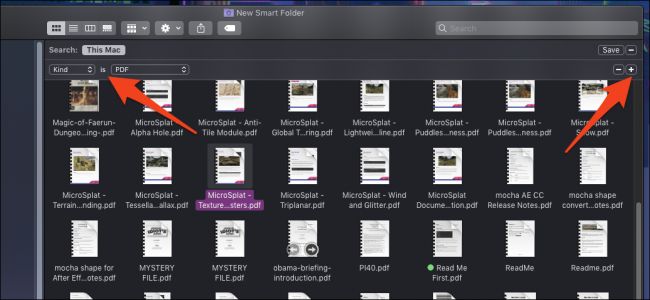
Μπορείτε να προσθέσετε όσους Έξυπνους φακέλους θέλετε και από προεπιλογή, το Finder θα βγάζει μόνο αρχεία που ταιριάζουν με όλες τις επιλογές που έχετε ορίσει. Εάν θέλετε να αλλάξετε αυτήν τη συμπεριφορά, μπορείτε να κρατήσετε πατημένο το Option και να κάνετε κλικ στο κουμπί +, το οποίο θα αλλάξει σε τρεις τελείες. Αυτό θα ομαδοποιήσει μια λίστα κριτηρίων και μπορείτε να επιλέξετε μεταξύ Οποιοδήποτε, Όλα και Κανένα.
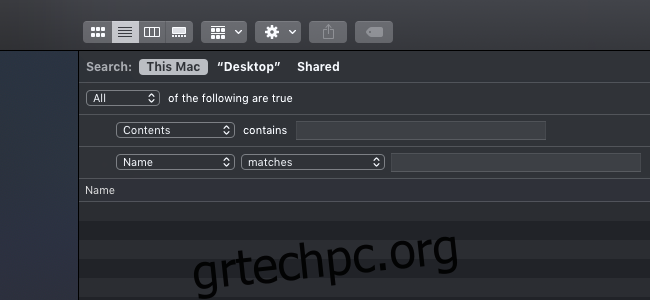
Επίσης, δεν περιορίζεστε μόνο στις προεπιλεγμένες επιλογές αναζήτησης, αλλά εάν επιλέξετε “Άλλο” από το αναπτυσσόμενο μενού, θα εμφανιστεί μια πλήρης λίστα με όλες τις κρυφές επιλογές.

Πολλά από αυτά είναι κρυμμένα για κάποιο λόγο, καθώς είναι πιθανό να μην αναζητήσετε ποτέ μια εικόνα με βάση το γεωγραφικό πλάτος της, αλλά μπορείτε να βρείτε μερικές ενδιαφέρουσες επιλογές εδώ.
Εάν είστε ευχαριστημένοι με το φάκελό σας, μπορείτε να πατήσετε “Αποθήκευση” δίπλα στο κουμπί +.
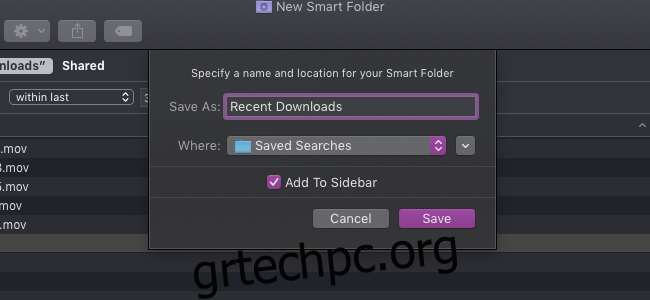
Από προεπιλογή θα αποθηκευτεί σε έναν ειδικό φάκελο “Αποθηκευμένες αναζητήσεις” και θα προστεθεί στην πλαϊνή γραμμή. Εάν το προτιμάτε στην επιφάνεια εργασίας σας, μπορείτε να το αλλάξετε εδώ.
Μερικοί Χρήσιμοι Έξυπνοι Φάκελοι
Εάν δυσκολεύεστε να σκεφτείτε τρόπους με τους οποίους μπορείτε να χρησιμοποιήσετε τους Έξυπνους φακέλους, εδώ είναι μερικά από τα αγαπημένα μας για να ξεκινήσετε.
Εύρεση μεγάλων αρχείων
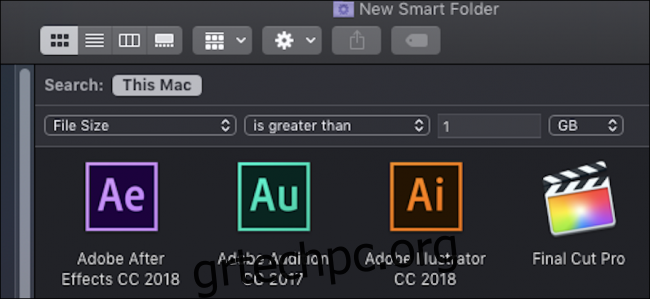
Μια χρήσιμη αναζήτηση είναι “Μέγεθος αρχείου μεγαλύτερο από 1 GB”, ή ό,τι θεωρείτε πολύ μεγάλο. Αποθηκεύστε αυτήν την αναζήτηση ως Έξυπνο φάκελο και μπορείτε να εντοπίσετε γρήγορα μεγάλα αρχεία που ίσως θέλετε να διαγράψετε.
Διαγραφή διπλότυπων αρχείων
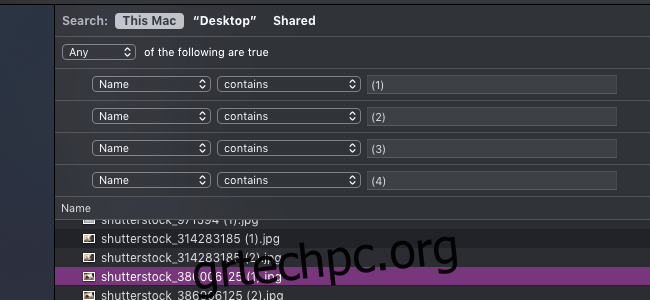
Εφόσον το macOS προσθέτει το “(1)” για να αντιγράψει αυτόματα τα ονόματα αρχείων, η αναζήτηση για αυτό (μαζί με μερικούς υψηλότερους αριθμούς) εμφανίζει όλα τα διπλότυπα αρχεία στη μονάδα δίσκου σας.
DMG που πρέπει να διαγράψετε

Όταν κάνετε λήψη μιας εφαρμογής macOS από το διαδίκτυο, συνήθως έρχεται σε αρχείο .dmg. Αυτά τα αρχεία καταλαμβάνουν χώρο και συχνά γεμίζουν το φάκελο λήψεων. Μπορείτε να τα βρείτε όλα αναζητώντας την επέκταση .dmg. Είναι πιθανώς ασφαλές να τα διαγράψετε όλα, αν υποθέσουμε ότι έχετε ήδη εγκαταστήσει τις εφαρμογές μέσα.
Λήφθηκε πρόσφατα

Το παράδειγμα από πριν είναι λίγο αδιανόητο να ρυθμιστεί. πρέπει να κάνετε κλικ στο «Νέος Έξυπνος Φάκελος» μέσα από το φάκελο «Λήψεις», ο οποίος θα σας δώσει την επιλογή να αναζητήσετε «Λήψεις». Από εκεί, μπορείτε να φιλτράρετε κατά στοιχεία που δημιουργήθηκαν τις τελευταίες ημέρες.

